
Terakhir diperbarui saat

Ingin pengalaman pemutaran tanpa celah dari trek di daftar putar Anda? Berikut ini cara melakukan crossfade di Spotify di desktop dan perangkat seluler.
Spotify menawarkan beberapa cara untuk mengontrol pengalaman musik Anda. Salah satu yang terbaik adalah crossfade, yang memungkinkan Anda memutar trek secara berurutan tanpa jeda di antaranya.
Biasanya, saat mendengarkan seluruh album, produser menyertakan crossfade otomatis di antara trek. Namun, jika Anda telah membuat daftar putar, Anda mungkin lebih memilih satu trek untuk bercampur dengan yang lain untuk pengalaman pemutaran tanpa celah.
Fitur crossfade ini tidak diaktifkan secara default, tetapi kami akan menunjukkan cara crossfade di Spotify menggunakan langkah-langkah di bawah ini.
Cara Crossfade di Desktop Spotify
Anda dapat mengaktifkan fitur crossfade di desktop dan perangkat seluler Anda.
Untuk mengaktifkan crossfade di aplikasi desktop Spotify, gunakan langkah-langkah berikut:
- Luncurkan aplikasi Spotify di desktop Anda dan klik panah bawah di sebelah nama akun Anda.
- Dari menu, pilih Pengaturan.
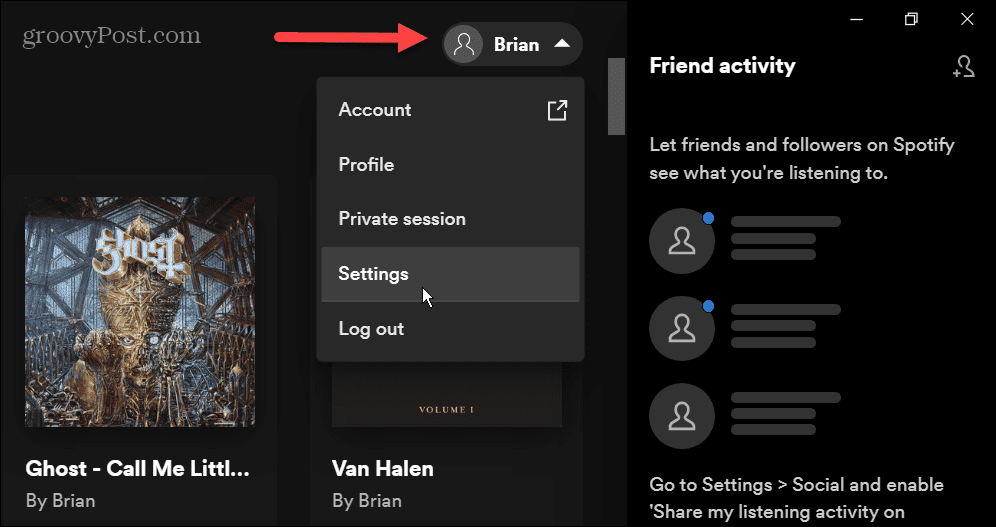
- Gulir ke bawah pada Pengaturan menu dan klik Tampilkan pengaturan lanjutan.
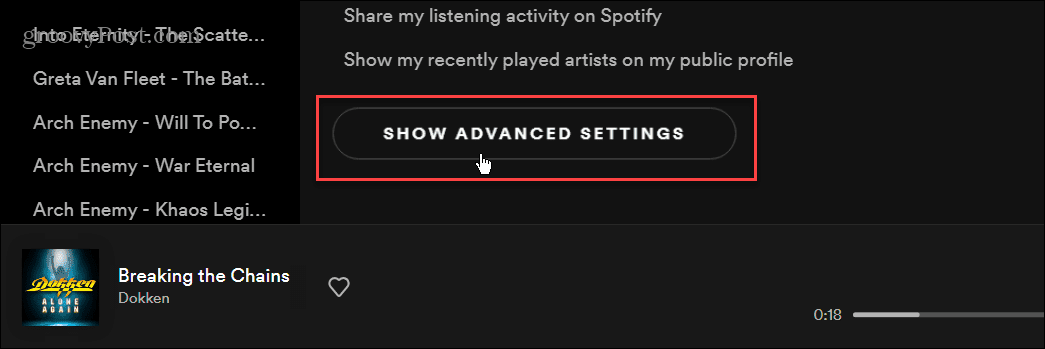
- Selanjutnya, klik tombol di sebelah Lagu crossfade di bawah Pemutaran bagian untuk mengaktifkan fitur tersebut.
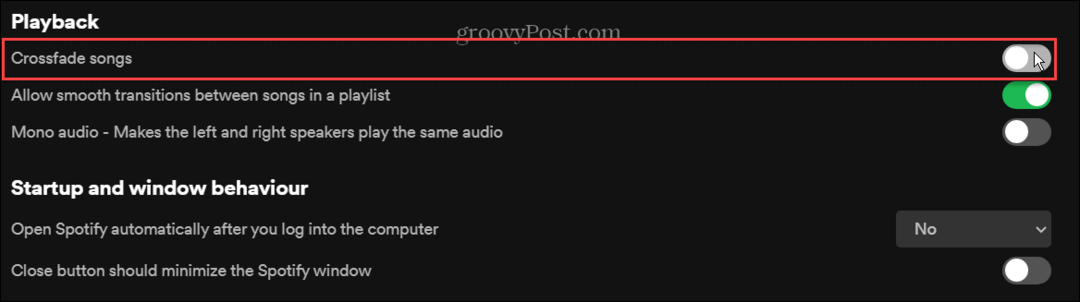
- Sekarang setelah fitur Crossfade aktif, Anda dapat menyesuaikan slider untuk memasukkan cara crossfade dua trek. Anda dapat memilih nilai apa pun dari 0-12 detik.
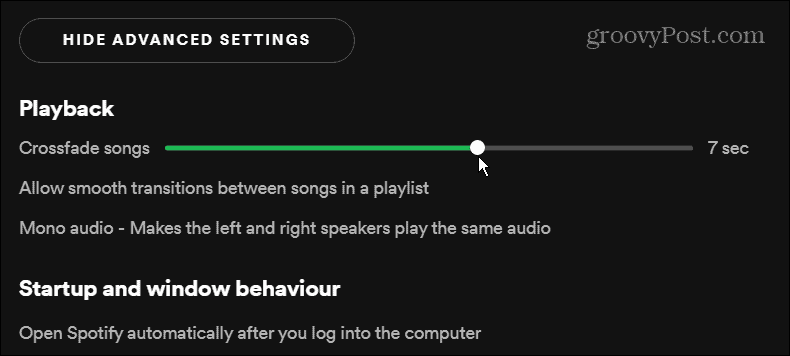
Tidak ada pengaturan yang sempurna untuk ini karena selera setiap orang berbeda-beda. Anda dapat menghubungi dalam pengaturan yang berbeda untuk pendekatan coba-coba. Jika Anda tidak ingin melakukan crossfade lagi, putar sakelar untuk mematikannya.
Cara Crossfade di Spotify Mobile
Spotify juga memungkinkan Anda untuk melakukan crossfade trek musik di ponsel atau tablet Anda.
Untuk melakukan crossfade di Spotify versi seluler, lakukan hal berikut:
- Luncurkan aplikasi Spotify di ponsel atau tablet Anda dan ketuk Pengaturan (ikon roda gigi) di bagian atas.
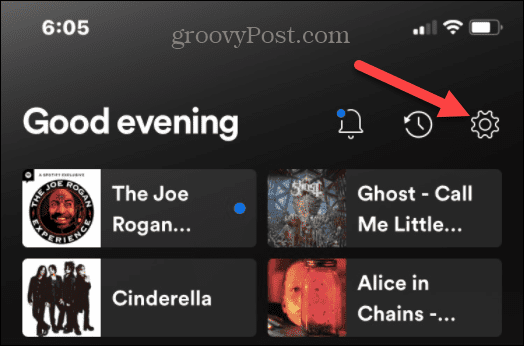
- Geser ke bawah dan ketuk Pemutaran dari menu Pengaturan.
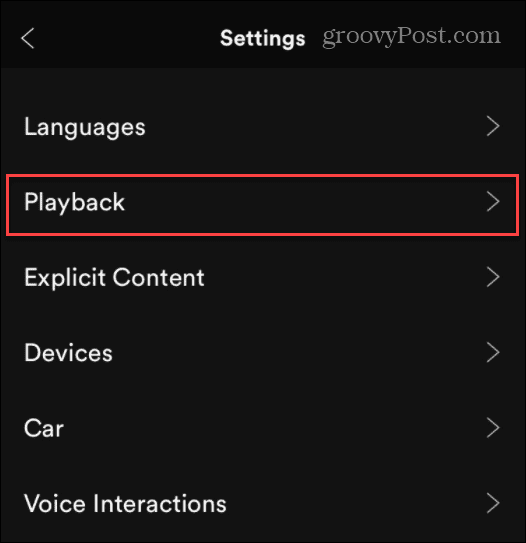
- Ketuk pada Penggeser crossfade dan sesuaikan antara nol detik dan 12 detik.
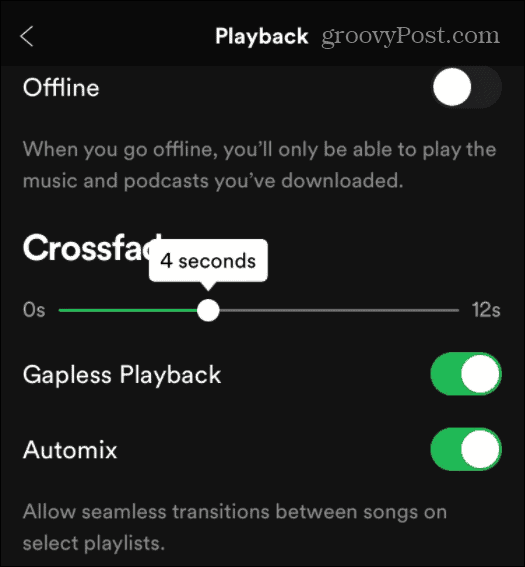
Pemutaran Musik di Spotify
Anda mungkin tidak selalu menginginkan pemutaran trek tanpa celah, sehingga Anda dapat mematikannya saat tidak menyukainya. Ini adalah pengaturan yang disukai, jadi Anda harus bereksperimen dengan pengaturan crossfade untuk mendapatkan yang Anda inginkan.
Tentu saja, ada beberapa opsi lain untuk pemutaran musik, seperti membuat Spotify lebih keras. Ini bukan hanya untuk streaming; kamu bisa putar file musik Anda sendiri di Spotify, yang sempurna untuk penggunaan offline. Anda juga bisa ubah gambar daftar putar Spotify dan transfer daftar putar ke akun baru.
Tidak ada yang sempurna, dan terkadang Spotify mulai bertingkah. Dalam hal ini, Anda pasti ingin perbaiki saat Spotify terus berhenti. Atau, jika ternyata Spotify tidak menawarkan apa yang Anda butuhkan, Anda bisa hapus akun Spotify Anda.
Cara Menemukan Kunci Produk Windows 11 Anda
Jika Anda perlu mentransfer kunci produk Windows 11 Anda atau hanya membutuhkannya untuk melakukan instalasi OS yang bersih,...
Cara Menghapus Cache, Cookie, dan Riwayat Penjelajahan Google Chrome
Chrome melakukan pekerjaan yang sangat baik dalam menyimpan riwayat penjelajahan, cache, dan cookie untuk mengoptimalkan kinerja browser Anda secara online. Cara dia...
Pencocokan Harga Di Toko: Cara Mendapatkan Harga Online Saat Berbelanja di Toko
Membeli di toko tidak berarti Anda harus membayar harga yang lebih tinggi. Berkat jaminan pencocokan harga, Anda bisa mendapatkan diskon online saat berbelanja di...
Cara Memberi Hadiah Langganan Disney Plus dengan Kartu Hadiah Digital
Jika Anda telah menikmati Disney Plus dan ingin membagikannya kepada orang lain, berikut cara membeli langganan Hadiah Disney+ untuk...



